iOS 7: Neuerungen und versteckte Funktionen im Überblick
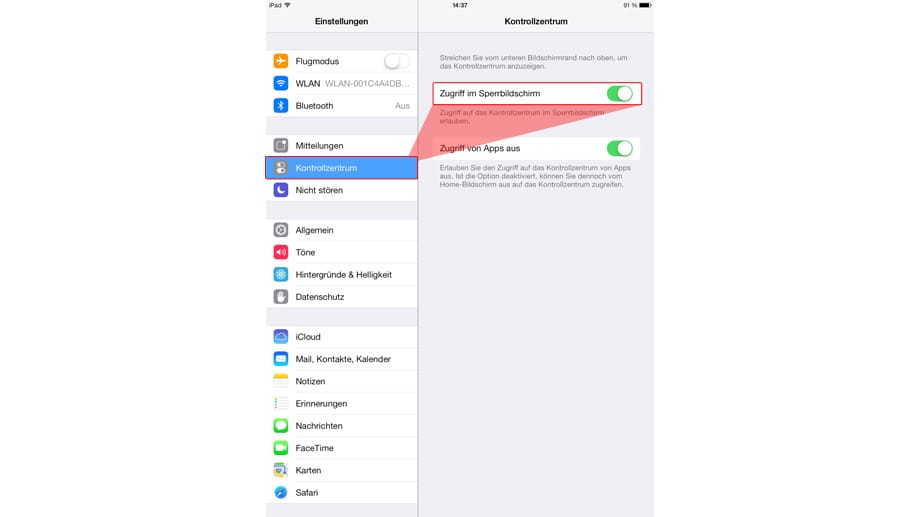
Das Kontrollzentrum, das mit iOS 7 neu eingeführt wurde, ist für den Nutzer ohne Frage praktisch. Doch gleichzeitig birgt die Funktion auch ein großes Sicherheitsrisiko, denn in den Standardeinstellungen lässt sich das Kontrollzentrum selbst im Sperrbildschirm aufrufen, ohne dass eine PIN eingegeben werden muss oder beim iPhone 5s der Fingerabdruck benötigt wird. Darüber könnten Diebe schnell jegliche Verbindungen des Smartphones oder Tablet-PCs kappen, damit das geklaute Gerät nicht mehr geortet werden kann. Wir empfehlen deshalb dringend, das Kontrollzentrum für den Sperrbildschirm zu deaktivieren.
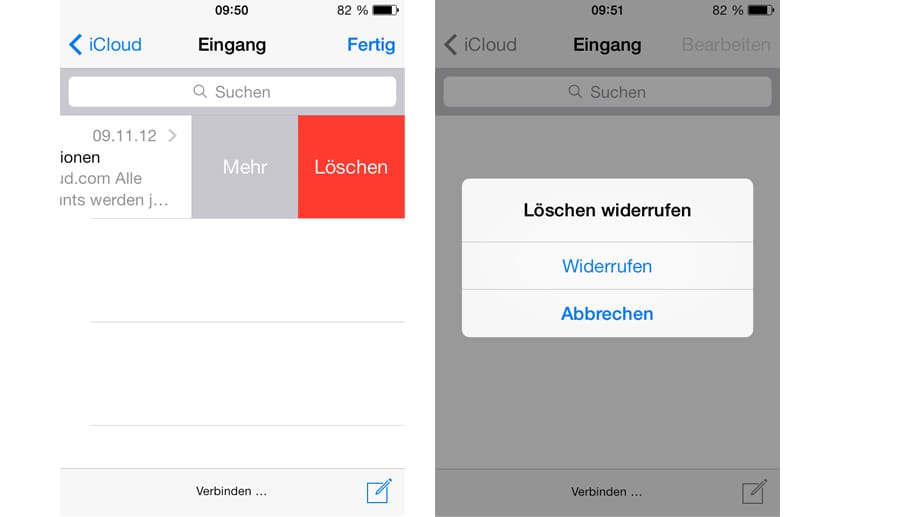
Gelöschte Nachrichten wiederherstellen: Schnell ist es passiert, dass eine E-Mail im Posteingang versehentlich gelöscht wird. Doch iOS 7 bietet eine einfache Funktion, die gelöschte Nachricht wieder herzustellen. Sie müssen das iPhone lediglich schütteln, dann öffnet sich ein Menü, über das Sie den Löschvorgang widerrufen können. Jedoch darf nicht eingestellt sein, dass gelöschte E-Mails auch direkt vom Server verschwinden.Dieser Trick funktioniert übrigens seit längerem auch bei Texteingaben: Möchten Sie eine Formatierung oder Textänderung rückgängig machen, bekommen Sie durch Schütteln die Möglichkeit, die Änderung zu widerrufen.
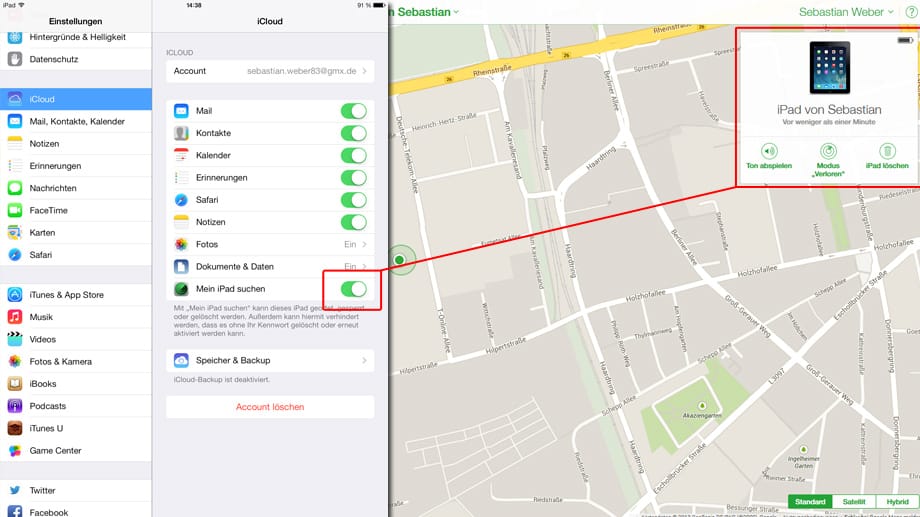
In den Einstellungen unter dem Menüpunkt "iCloud" findet sich der Regler für "Mein iPad/iPhone suchen". Diesen sollten Sie unbedingt aktivieren, denn nur dann können Sie Ihr iOS-Gerät im Falle eines Diebstahls finden und vor allem über die iCloud auch deaktivieren. All das funktioniert über die Internetseite icloud.com. Doch nicht nur im Falle eines Diebstahls ist die Funktion praktisch, auch für Schussel, denn iPhone und iPad lassen sich darüber auch einfach orten – all das klappt aber nur solange, wie die Geräte mit dem mobilen Datennetz beziehungsweise per WLAN mit dem Internet verbunden sind.
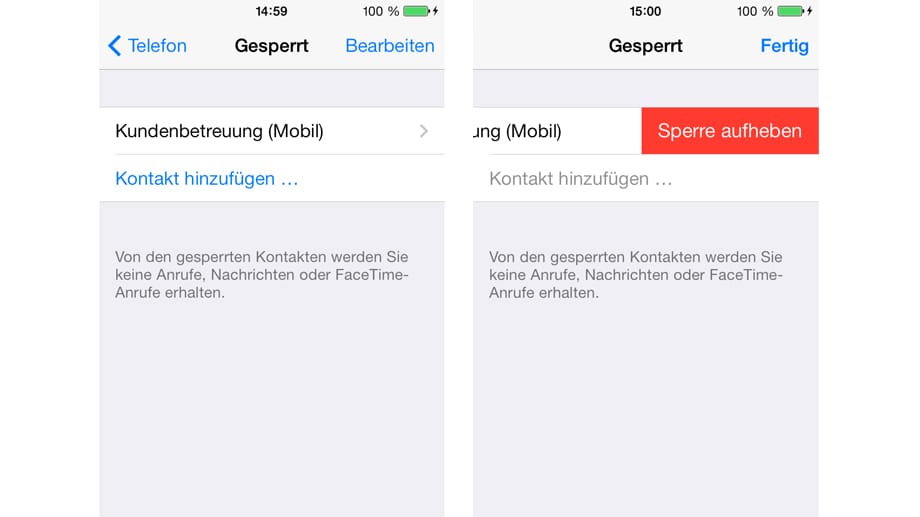
Nutzer blocken: Sollte Sie jemand mit Anrufen oder SMS-Nachrichten belästigen, können Sie diesen unter iOS 7 sperren, sodass keine Kontaktaufnahme seinerseits mehr möglich ist. Dazu legen Sie einen Kontakt an und wechseln dann in die Einstellungen Ihres iPhones und begeben sich in das Optionsmenü "Telefon". Dort finden Sie einen Einstellungspunkt namens "Gesperrt". Hier können Sie jeden beliebigen Kontakt aus Ihrem Adressbuch hinzufügen. Dieser kann Sie fortan nicht mehr kontaktieren. Über "Bearbeiten" können Sie gesperrte Kontakte aber jederzeit auch wieder von der schwarzen Liste nehmen.
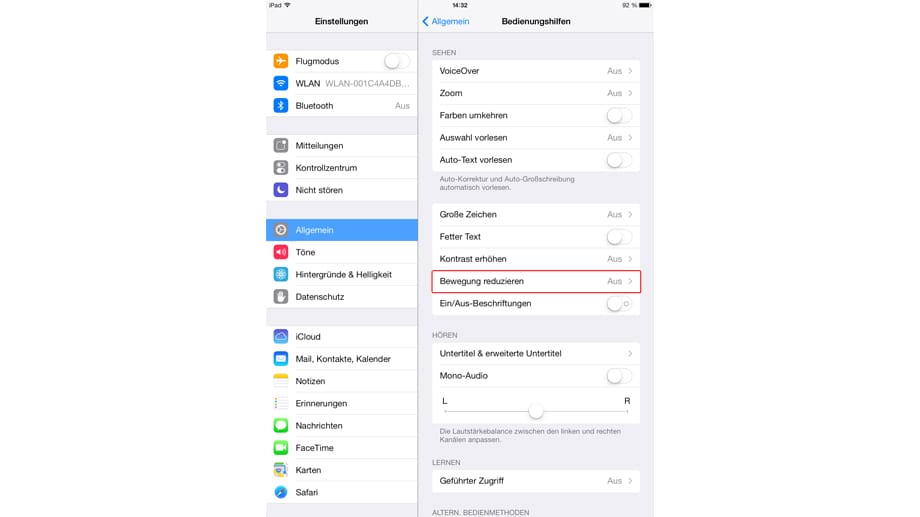
Mit dem neuen Design von iOS 7 kam auch der Parallax-Effekt. Dieser sorgt dafür, dass sich die App-Symbole auf den Home-Screens leicht mitbewegen, wenn das iPhone oder das iPad bewegt wird. Einige Nutzer beschweren sich jedoch darüber, dass ihnen von der Bewegung schlecht wird. Wer den Parallax-Effekt abschalten möchte – was etwas an Rechenleistung einspart –, der findet die Option dafür in den Einstellungen unter "Allgemein – Bedienungshilfen". Allerdings finden Sie dort keine Einstellung, die auf den Effekt selbst hindeutet. Stattdessen müssen Sie lediglich den Punkt "Bewegung reduzieren" aktivieren (Bewegung reduzieren – Ein).
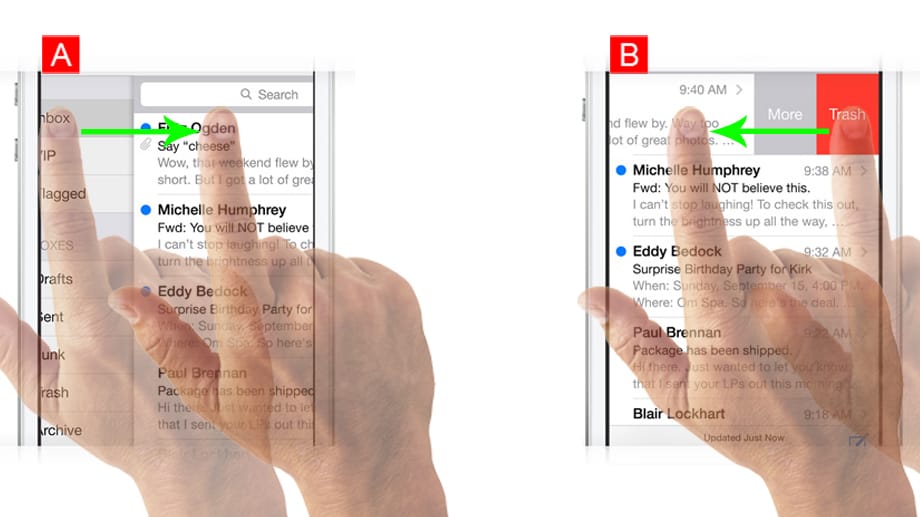
E-Mail-Optionen: Kleine Neuerungen von iOS 7 mit großer Wirkung – wer mehrere E-Mail-Konten konfiguriert hat, der kann nun von der Ansicht einzelner E-Mails mit einem Fingerwisch von Links nach Rechts schnell wieder in die Ordner-Ansicht zurück wechseln (A).Etwas gemeiner gestaltet sich dagegen das Löschen einzelner Nachrichten: Während es unter iOS 6 üblich war, dass ein Fingerwisch über die Nachricht von links nach rechts die Option "Löschen" hervorbrachte, müssen Nutzer von iOS 7 von rechts nach links wischen, um die Löschen-Option aufzurufen oder über den Menüpunkt "Mehr" Nachrichten weiterzuleiten.
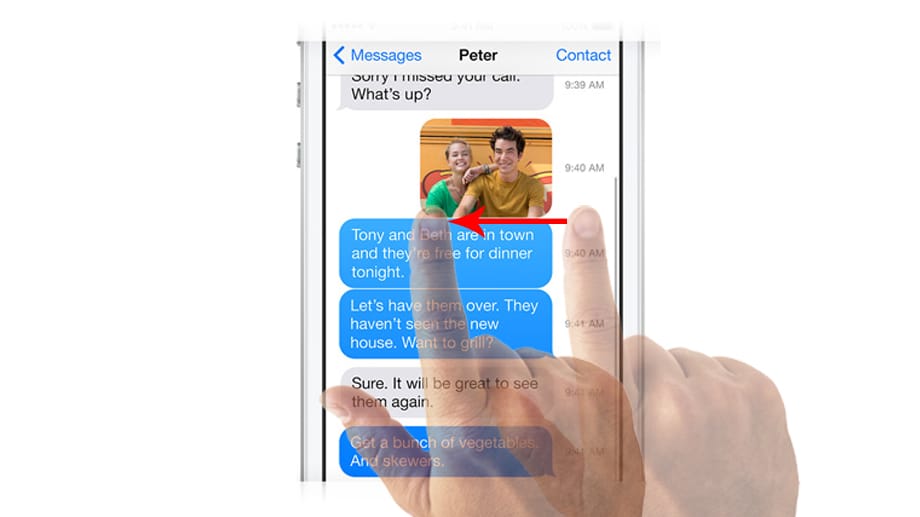
Unter iOS 6 zeigte der Nachrichten-Dienst bei einer SMS- beziehungsweise iMessage-Konversation jeweils nur am Anfang die Uhrzeit an. iOS 7 zeigt diese auf den ersten Blick gar nicht mehr. Doch Apple hat auch hier eine neue Funktion eingebaut. Wenn Sie mit dem Finger vom rechten Bildschirmrand über eine Nachricht nach links wischen, ziehen Sie den gesamten Nachrichtenverlauf nach links und es erscheint für jede SMS oder iMessage die Uhrzeit, zu der sie verschickt wurde.
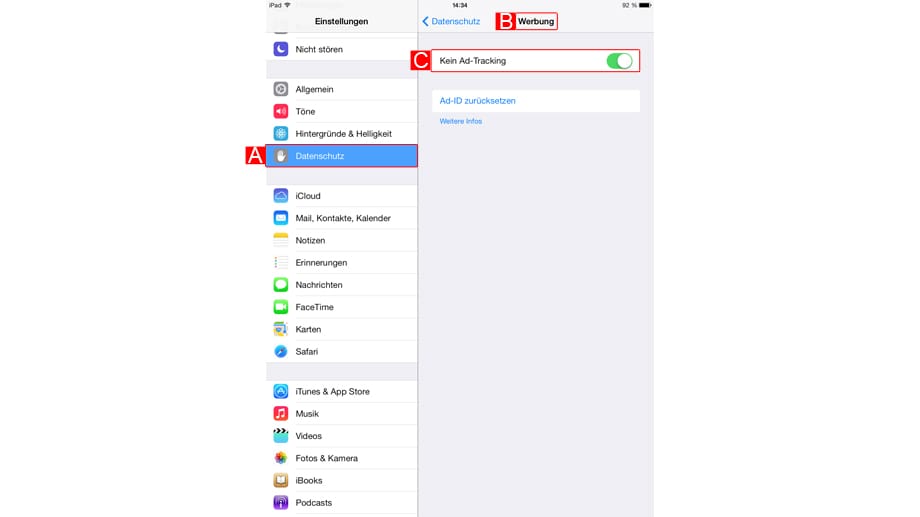
Seit iOS 6 ist ein System namens Ad-Tracking in Apples Geräte integriert. Dieses ermöglicht es Werbetreibenden, jeden iPhone- und iPad-Nutzer zu identifizieren – wenn auch anonymisiert. Wer dies abschalten möchte, musste unter iOS 6 tief in die Eingeweide der Einstellungen vordringen. Unter iOS 7 findet man die Option dagegen einfacher und nachvollziehbarer. Unter "Datenschutz" (A) und dort "Werbung" (B) muss lediglich der einzige Menüpunkt "Kein Ad-Tracking" (C) aktiviert werden. (Unter iOS 6 befand sich dieser noch unter "Allgemein - Info - Werbung" versteckt.)
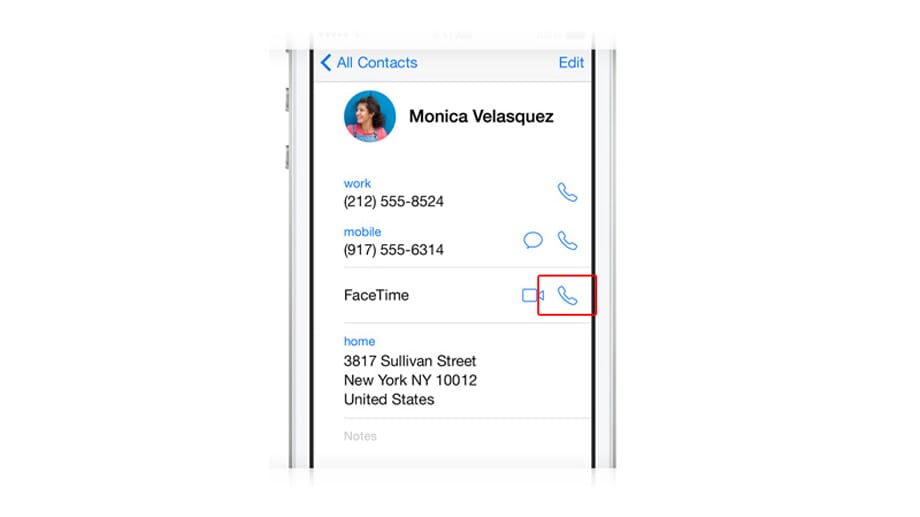
Apples FaceTime-Dienst hat ebenfalls eine Neuerung spendiert bekommen. Unter iOS 7 können FaceTime-Anrufe auch getätigt werden, ohne die Kamera zu nutzen. Dazu klicken Sie einfach in einem Kontakt im Menüpunkt "FaceTime" auf den Telefonhörer statt auf das Kamerasymbol. Die kostenfreien Telefongespräche funktionieren jedoch nur bei bestehender Internetverbindung.
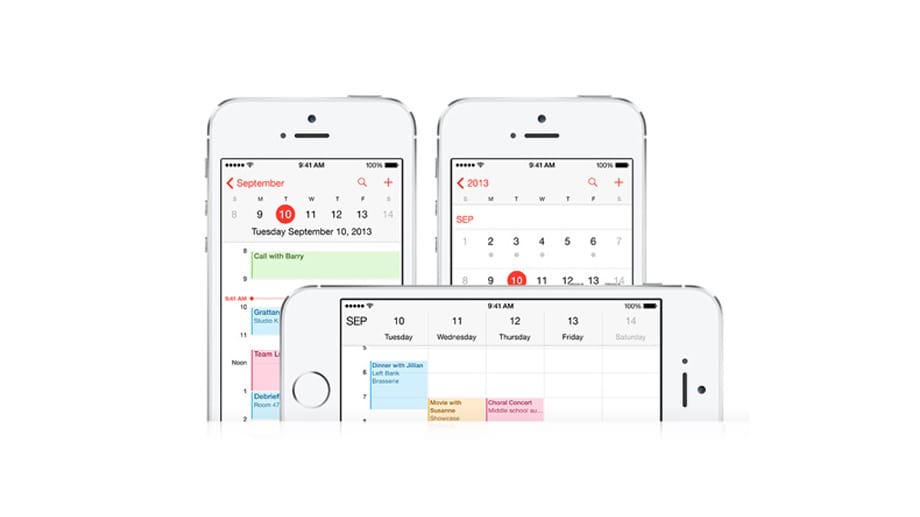
Neben der Standard-Hochkantansicht bietet der Kalender unter iOS 7 auf dem iPhone auch den Landscape-Modus. Dazu halten Sie das iPhone einfach quer, dann wechselt die Darstellung in eine Wochenansicht, in der Sie vier bis fünf Tage nebeneinander detailliert angezeigt bekommen.
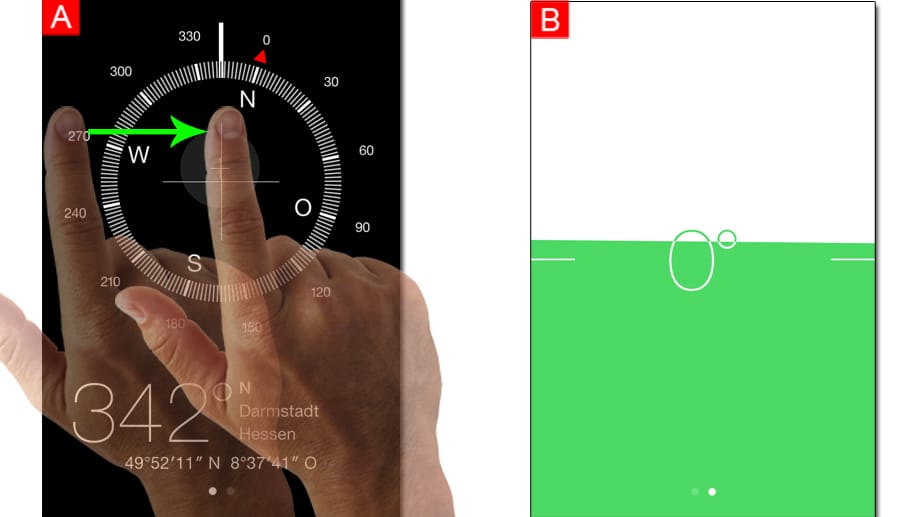
Die Kompass-App (A) von Apple gehört zur Standardausrüstung von iOS. Unter iOS 7 bietet diese sogar eine Wasserwaagen-Funktion (B). Dazu wischen Sie in der Kompass-Anwendung einfach mit dem Finger vom linken Bildschirmrand nach rechts, dann wechselt die Funktion. Das macht Apps von Drittanbietern – es gibt unzählige Wasserwaagen-Programme im iTunes Store – unnötig.
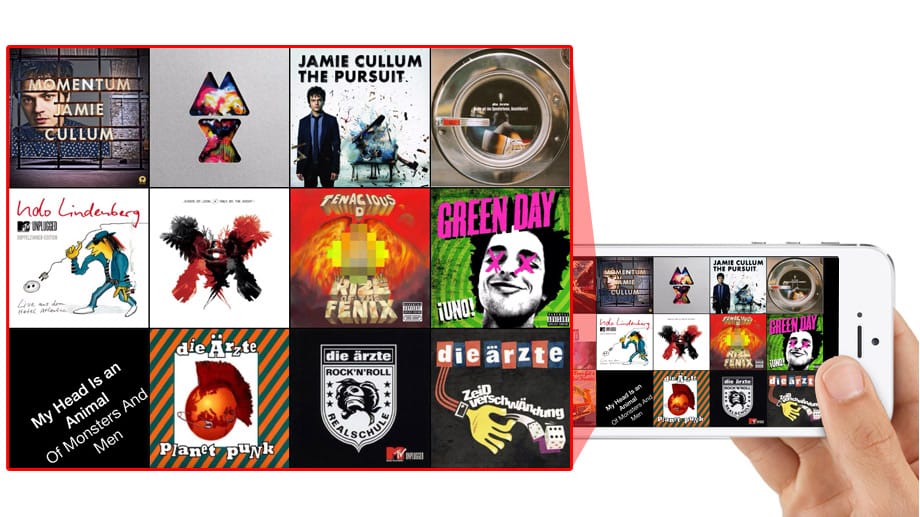
Die Musik-App unter iOS 7 zeigt Alben normalerweise in langweiliger Listenform an. Wenn Sie das iPhone jedoch kippen und quer halten, bekommen Sie die Musik als blätterbare Dia-Show der CD-Cover dargestellt.
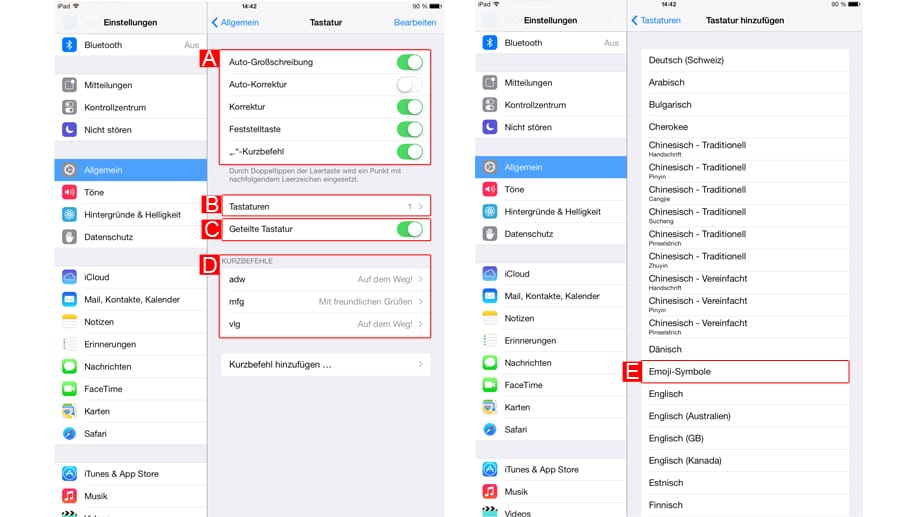
In den Einstellungen finden Sie unter dem Punkt "Allgemein – Tastatur" eine Vielzahl an Optionen, die Ihnen das Leben erleichtern können. Neben Standardeinstellungen (A), wie etwa Auto-Korrektur, können Sie auch neue Tastaturen (B) konfigurieren. Dort öffnet sich ein Menü, in dem Sie aus verschiedenen landesspezifischen Keyboards auswählen können, aber zum Beispiel auch eine eigene Smiley-Tastatur aktivieren können (E). Gerade für iPad-Besitzer interessant: die Option "Geteilte Tastatur" (C). Sobald Sie diese anwählen, verteilt ihr iPad die Tastatur fortan in zwei Teilen auf dem Bildschirm, eine Hälfte links platziert, die andere rechts. Dies soll das beidhändige Tippen erleichtern.Um ein wenig Zeit beim Tippen zu sparen, können Sie außerdem Kurzbefehle (D) festlegen. "adw", "mfg" oder "vlg" sind bereits vordefiniert, doch sie können beliebig viele eigene erfinden. Sobald Sie eine der Buchstabenkombination später irgendwo als Text eingeben, dann schlägt ihr iPhone oder iPad automatisch die hinterlegte Bedeutung vor.
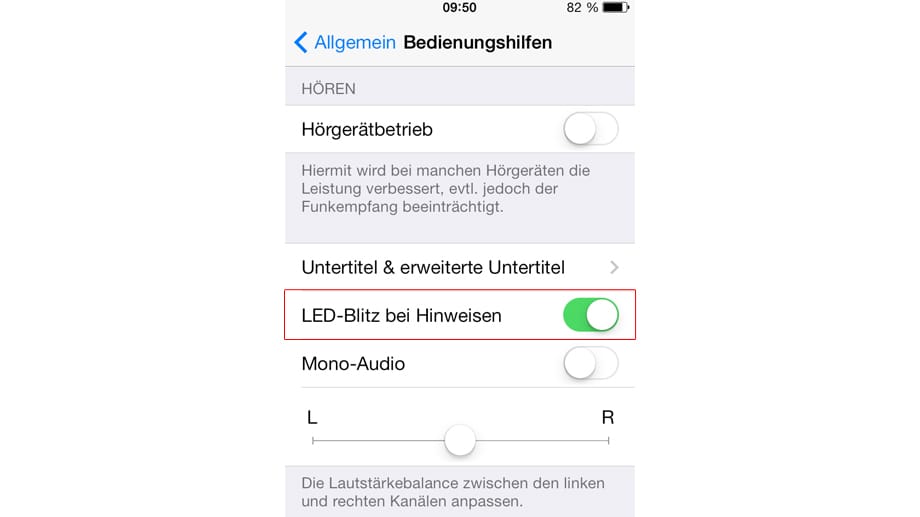
Wem Klingelton und Vibration nicht ausreicht, der kann sich von seinem iPhone auch über den LED-Blitz auf der Rückseite über Neuigkeiten benachrichtigen lassen. Diese Option versteckt sich bereits seit iOS 6 in den Einstellungen unter "Allgemein – Bedienungshilfen". Doch Vorsicht: Der LED-Blitz kann auf Dauer aufgrund seiner Helligkeit nerven und kostet zusätzliche Akku-Leistung.
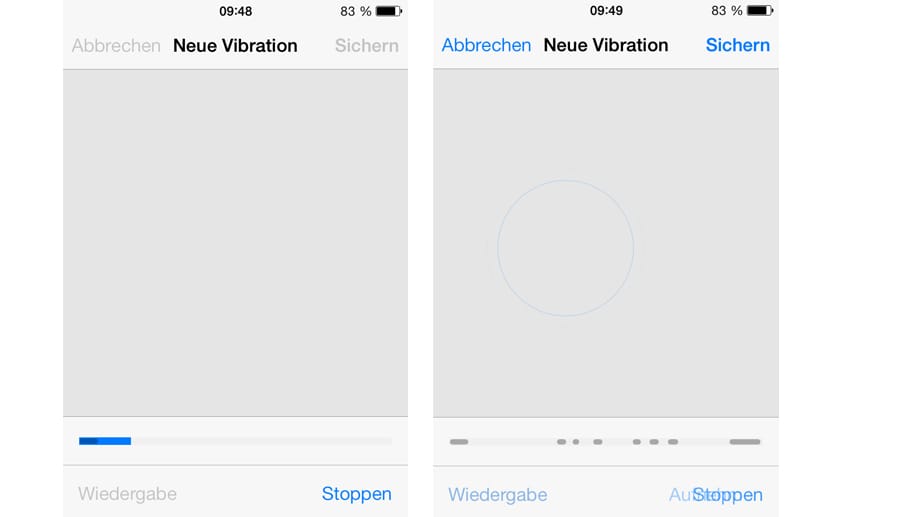
Einem bestimmten Kontakt einen eigenen Klingelton zuweisen, das ist ein alter Hut. iOS 7 bietet aber wie seine Vorgänger sogar die Möglichkeit, eigene Vibrationsmuster anzulegen. Die Funktion ist unter "Einstellungen – Töne – Klingelton – Klingelton – Vibration" zu finden. Der Menüpunkt "Neue Vibration erstellen" dort öffnet ein Fenster, in das Sie mit dem Finger tippen können. Solange der Finger den Touchscreen berührt, solange vibriert das Smartphone. Innerhalb einer vorgegebenen Zeit können Sie damit ein individuelles Vibrationsmuster festlegen, das Ihnen anhand von grauen Balken angezeigt wird. Einmal abgespeichert, kann dieses dann Kontakten zugewiesen werden-
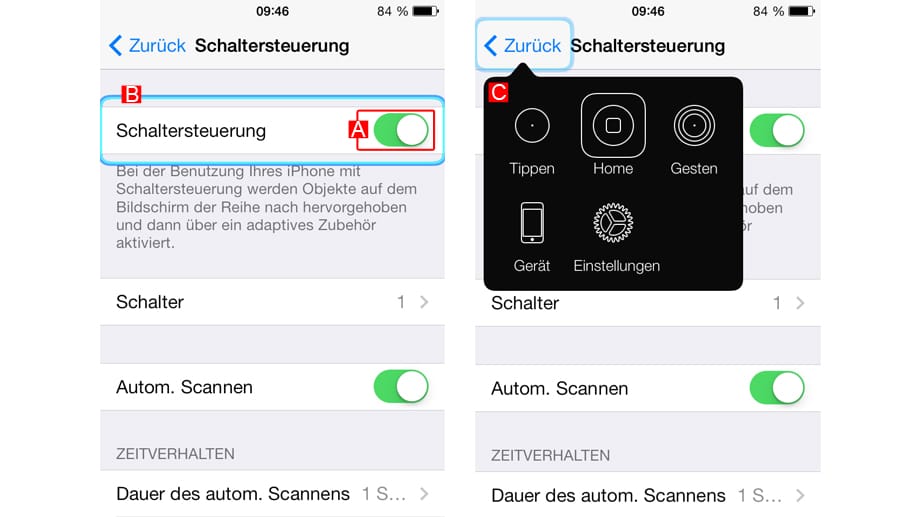
Eine praktische Funktion für Menschen mit Handicap, die mit dem Touchscreen nicht zurecht kommen, ist die Schaltersteuerung. Sie dient dazu, dass diese dennoch iPhone oder iPad bedienen können. Die Schaltersteuerung kann der Nutzer unter "Allgemein – Bedienungshilfen" aktivieren. Entweder wird dafür über Bluetooth ein Zusatzgerät verbunden, zum Beispiel ein namensgebender Schalter. Oder die Frontkamera reagiert auf die Kopfbewegung des Nutzers und setzt diese als Befehl um. Sobald die Option gestartet wurde (A), wechselt das iOS-Gerät die einzelnen Bedienelemente auf dem Bildschirm nach und nach durch (B). Drückt der Nutzer dann den Schalter oder bewegt den Kopf, öffnet sich ein Menü (C) mit Befehlsoptionen.












